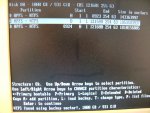Du verwendest einen veralteten Browser. Es ist möglich, dass diese oder andere Websites nicht korrekt angezeigt werden.
Du solltest ein Upgrade durchführen oder einen alternativen Browser verwenden.
Du solltest ein Upgrade durchführen oder einen alternativen Browser verwenden.
disk boot failure, insert system disk und press enter
- Ersteller yosherl
- Erstellt am
Mueli
Admiral
- Registriert
- Aug. 2005
- Beiträge
- 7.542
Testdisk müsste im DOS und evtl. noch Bin-Verzeichnis liegen.
P.S.: alternativ nimmst Du auch mal eine CD mit inkludiertem Testdisk (leider nicht ganz so aktuell) wie der UBCD - > hier eine Übersicht
P.S.: alternativ nimmst Du auch mal eine CD mit inkludiertem Testdisk (leider nicht ganz so aktuell) wie der UBCD - > hier eine Übersicht
Zuletzt bearbeitet:
Wechsle auf A ins Verzeichnis "DOS",
A:\>cd dos
A:\dos dir
dann siehst Du 4 Dateien, eine davon ist Testdisk.exe, gib testdisk ein und schon sollte das Programm starten und nach dem Log File fragen, kannst einfach auf Enter drücken und bekommst eine Fehlermeldung, aber das macht nichts.
Bin-Verzeichnis gibt es nicht auf der CD.
A:\>cd dos
A:\dos dir
dann siehst Du 4 Dateien, eine davon ist Testdisk.exe, gib testdisk ein und schon sollte das Programm starten und nach dem Log File fragen, kannst einfach auf Enter drücken und bekommst eine Fehlermeldung, aber das macht nichts.
Bin-Verzeichnis gibt es nicht auf der CD.
Ich habe die CD nochmal mit der gleichen exe gebrannt, nur langsamer statt "optimal"
Jetzt bekomme ich zwar immernoch den Fehler von vorher, aber ich finde mit cd dos eine testdisk.exe
Diese habe ich jetzt aufgerufen, aber nichts passiert
Seit ca 10 minuten steht nun da A:\DOS>testdisk
Ich dreh echt noch völlig durch..
Jahaaa geschafft!!!
Testdisk läuft, es lag daran dass die CD nicht mit Optimal oder irgendwas gebrannt werden durfte sondern nur mit 1fach!!
Warum auch immer oO
Egal nun geht es. Hab die Analyse wie vorne beschrieben gemacht, und einen Screenshot angehängt.
Sieht das gut aus???
Jetzt bekomme ich zwar immernoch den Fehler von vorher, aber ich finde mit cd dos eine testdisk.exe
Diese habe ich jetzt aufgerufen, aber nichts passiert
Seit ca 10 minuten steht nun da A:\DOS>testdisk
Ich dreh echt noch völlig durch..
Ergänzung ()
Jahaaa geschafft!!!
Testdisk läuft, es lag daran dass die CD nicht mit Optimal oder irgendwas gebrannt werden durfte sondern nur mit 1fach!!
Warum auch immer oO
Egal nun geht es. Hab die Analyse wie vorne beschrieben gemacht, und einen Screenshot angehängt.
Sieht das gut aus???
Anhänge
Zuletzt bearbeitet:
Mueli
Admiral
- Registriert
- Aug. 2005
- Beiträge
- 7.542
Das sieht nicht schlecht aus, nur hast Du meine Anleitung nicht genau genug gelesen:
Ich hätte gerne noch einen Screen direkt nach der Analyse (Quick Search steht dann unten als Menüpunkt). Was kommt wenn p bei den beiden Partitionen gedrückt wird?
Ich hätte gerne noch einen Screen direkt nach der Analyse (Quick Search steht dann unten als Menüpunkt). Was kommt wenn p bei den beiden Partitionen gedrückt wird?
Hab sie gelesen, aber ich dachte du brauchst den Screenshot mit der grünen Partition, sorry.
Hier ist der Screenshot mit dem Quick Search.
Mit P finde ich die Dateien alle, wie du vorne beschrieben hast, kann ich sie auch kopieren.
Kann mir bitte jemand weiterhelfen?
Ich sitze hier vor dem blöden PC und klick immer wieder die gleichen Sachen an, werde aber nicht schlau draus was ich nun machen kann/muss
Hier ist der Screenshot mit dem Quick Search.
Mit P finde ich die Dateien alle, wie du vorne beschrieben hast, kann ich sie auch kopieren.
Ergänzung ()
Kann mir bitte jemand weiterhelfen?
Ich sitze hier vor dem blöden PC und klick immer wieder die gleichen Sachen an, werde aber nicht schlau draus was ich nun machen kann/muss
Anhänge
Mueli
Admiral
- Registriert
- Aug. 2005
- Beiträge
- 7.542
Sorry, Dich habe ich leider übersehen. Die Fehlermeldung mit dem Endmark deutet auf einen def. Bootsektor hin.
Ich gehe jetzt von dem letzten Screen aus, nach Quick Search kommt dann sicher der Screen aus Post #24! Was kommt, wenn Du nach dem Screen aus #24 mit Enter weiter gehst?
Gehe jetzt mal nicht in das Menü Analyse, sondern in das Menü Advanced und dann auf Boot, was wird Dir dort angezeigt?
Ich gehe jetzt von dem letzten Screen aus, nach Quick Search kommt dann sicher der Screen aus Post #24! Was kommt, wenn Du nach dem Screen aus #24 mit Enter weiter gehst?
Gehe jetzt mal nicht in das Menü Analyse, sondern in das Menü Advanced und dann auf Boot, was wird Dir dort angezeigt?
Hi,
also ich hab das mal gemacht und dann kommt der Screen der angefügt ist.
Den Deeper Search habe ich nun mal gestartet, der braucht ja ein bisschen, sollten wir den brauchen hab ich ihn schon gemacht. Wenn nein kann ich ihn ja immernoch abbrechen.
Gruß,
yosh
Morgen,
Hatte einen Stromausfall gestern...
Soll ich den Deeper Search machen, oder ..?
gruß,
yosh
also ich hab das mal gemacht und dann kommt der Screen der angefügt ist.
Den Deeper Search habe ich nun mal gestartet, der braucht ja ein bisschen, sollten wir den brauchen hab ich ihn schon gemacht. Wenn nein kann ich ihn ja immernoch abbrechen.
Gruß,
yosh
Ergänzung ()
Morgen,
Hatte einen Stromausfall gestern...
Soll ich den Deeper Search machen, oder ..?
gruß,
yosh
Anhänge
Mueli
Admiral
- Registriert
- Aug. 2005
- Beiträge
- 7.542
Ich warte noch auf den Screen der Bootsektoruntersuchung, siehe Post #27.
Prüfe bitte auch bei beiden Partitionen was nach p (list files) kommt, die Partitionen können mit den Cursortasten gewechselt werden.
Die Partitionen werden übrigens gefunden, es ist sehr wahrscheinlich der Bootsektor def. worauf ja auch bereits die Fehlermeldung mit dem fehlenden Marker hindeutet.
Prüfe bitte auch bei beiden Partitionen was nach p (list files) kommt, die Partitionen können mit den Cursortasten gewechselt werden.
Die Partitionen werden übrigens gefunden, es ist sehr wahrscheinlich der Bootsektor def. worauf ja auch bereits die Fehlermeldung mit dem fehlenden Marker hindeutet.
Hi,
ich verstehe nicht ganz was du mit "Bootsektoruntersuchung" meinst.
Dachte das ist der Screenshot in meinem letzten Post?!
Ich habe nun nochmal ein paar Screenshots gemacht.
Hab einfach alles Dokumentiert.
Gruß
yosh
ich verstehe nicht ganz was du mit "Bootsektoruntersuchung" meinst.
Dachte das ist der Screenshot in meinem letzten Post?!
Ich habe nun nochmal ein paar Screenshots gemacht.
Hab einfach alles Dokumentiert.
Gruß
yosh
Anhänge
Mueli
Admiral
- Registriert
- Aug. 2005
- Beiträge
- 7.542
Das hatte ich doch in meinem Beitrag geschrieben und auch den Artikel von Fiona verlinkt, schaue Dir mal speziell die Schritte 14–15: Reparatur des Bootsektors an.
Zu diesem Screen komme ich aber irgendwie nicht 
Ich klicke auf kein log -> intel -> Analyse
Danach sehe ich das Bild:

Hier kann ich nur einen Quicksearch auswählen, weiter nichts.
Danach kommt der Screen:

Jetzt kann ich hier entweder einen deepersearch machen, oder write ... to disk.
Muss ich um dort hinzugelangen einen Deeper Search machen? Irgendwie geht das auch aus dem Artikel den du gepostet hast nicht wirklich hervor was die gemacht haben um den Screen zu sehen aus "Schritte 14-15".
Das hier:
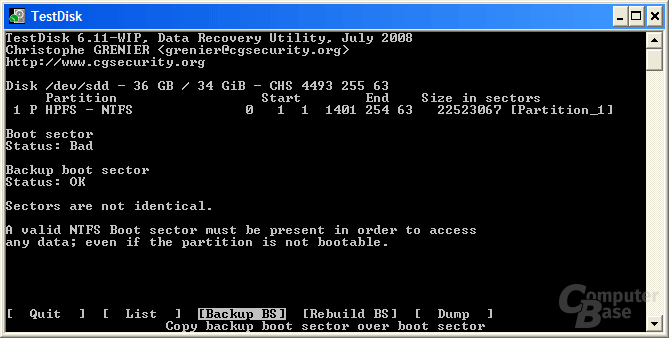 hab ich bisher noch nicht gesehen, und soviele Optionen habe ich ja nicht zum auswählen / laufen lassen.
hab ich bisher noch nicht gesehen, und soviele Optionen habe ich ja nicht zum auswählen / laufen lassen.
Bin grad echt ein bisschen verwirrt ??
gruß,
yosh
Ich klicke auf kein log -> intel -> Analyse
Danach sehe ich das Bild:
Hier kann ich nur einen Quicksearch auswählen, weiter nichts.
Danach kommt der Screen:
Jetzt kann ich hier entweder einen deepersearch machen, oder write ... to disk.
Muss ich um dort hinzugelangen einen Deeper Search machen? Irgendwie geht das auch aus dem Artikel den du gepostet hast nicht wirklich hervor was die gemacht haben um den Screen zu sehen aus "Schritte 14-15".
Das hier:
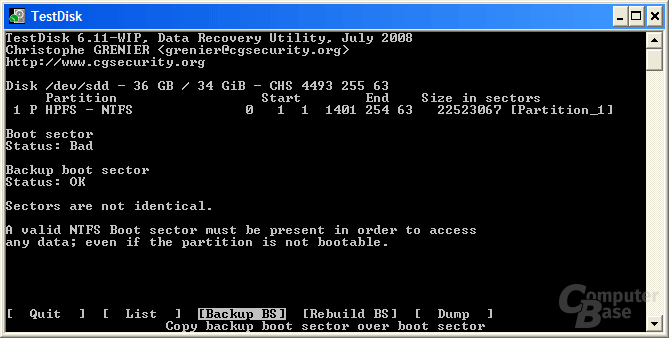
Bin grad echt ein bisschen verwirrt ??
gruß,
yosh
F
Fiona
Gast
Sieht so aus, das die BootCD wegem Fehler im MBR hängt.
Der Bootprozess wird wegem illegalen MBR abgebrochen.
Teste es mal mit Bart's PE Builder um Zugriff zu bekommen?
Anleitung zum erstellen hier;
https://www.computerbase.de/forum/threads/s-m-a-r-t-datenrettung-noch-moeglich.229021/#post-2258849
Im Fall nehme dazu die neueste Windows-Verion 6.12 beta.
Viele Grüße
Fiona
Der Bootprozess wird wegem illegalen MBR abgebrochen.
Teste es mal mit Bart's PE Builder um Zugriff zu bekommen?
Anleitung zum erstellen hier;
https://www.computerbase.de/forum/threads/s-m-a-r-t-datenrettung-noch-moeglich.229021/#post-2258849
Im Fall nehme dazu die neueste Windows-Verion 6.12 beta.
Viele Grüße
Fiona
Mueli
Admiral
- Registriert
- Aug. 2005
- Beiträge
- 7.542
yosherl schrieb:Zu diesem Screen komme ich aber irgendwie nicht
Ich klicke auf kein log -> intel -> Analyse
Nicht in das Menü Analyse gehen sondern
.... Gehe jetzt mal nicht in das Menü Analyse, sondern in das Menü Advanced und dann auf Boot ...
wie im zweiten Screen in Deinem Post #30, unterhalb von Analyse auf Advanced gehen
Hallo
@Mueli
Wenn ich auf den Punkt Advanced klicke, kommt der Screen wie im Anhang. Dort kann ich nicht weitermachen. Was soll ich nun machen?
@Fiona
Mit BartPE hatte ich keinen Zugriff auf die Festplatte (gar keinen). Die BART PE Version ist glaub ich nicht die neueste aber von 2009 auf jedenfall. Sollte reichen oder?
Gruß,
yosh
@Mueli
Wenn ich auf den Punkt Advanced klicke, kommt der Screen wie im Anhang. Dort kann ich nicht weitermachen. Was soll ich nun machen?
@Fiona
Mit BartPE hatte ich keinen Zugriff auf die Festplatte (gar keinen). Die BART PE Version ist glaub ich nicht die neueste aber von 2009 auf jedenfall. Sollte reichen oder?
Gruß,
yosh
Anhänge
F
Fiona
Gast
Du hast keine Partition in der Partitionstabelle.
Suche mal nach deinen Partitionen.
Mache mal eine Diagnose mit Testdisk als Boot-CD.
Zumeist benutzen User eine Digitalkamera oder ein Handy um Fotos mit geringer jpg-Auflösung zu machen.
Spart das abschreiben.
Anonsten würde ich die Infos bei Disk benötigen und die Partitionen die jeweils auf den 3 benötigten Screens angezeigt werden.
Ansonsten die Diagnose wäre ungefähr;
Starte Testdisk bestätige bei dem Log-Datei-Screen mit Enter, wähle deine betroffene Festplatte aus und bestätige mit Enter, bestätige bei Partition Table Typ Intel, bestätige bei Analyse mit Enter und setze mir einen Screenshot.
Bestätige auch bei Proceed mit Enter (wenn nötig wegen Vista-check mit y) und setze mir auch den Screen.
Markiere mal die betroffenen Partitionen und drücke p auf der Tastatur ob deine Daten angezeigt werden oder eine Fehlermeldung.
Zurück kommst du mit q drücken.
Wenn keine Partition mit Daten gefunden wurde;
Bestätige bei Proceed und setze mir auch einen Screenshot.
Bestätige weiter bis du zum Menü kommst wo unten steht [Quit] [Search] [Write] und gehe mit dem Pfeil auf [Search] (tiefere Suche) und lasse es laufen.
Setze mir auch einen Screenshot.
Die betroffene Partition sollte wenn du den Screen machst markiert sein.
Markiere mal die betroffenen Partitionen und drücke p auf der Tastatur ob deine Daten angezeigt werden oder eine Fehlermeldung.
Zurück kommst du mit q drücken.
Viele Grüße
Fiona
Suche mal nach deinen Partitionen.
Mache mal eine Diagnose mit Testdisk als Boot-CD.
Zumeist benutzen User eine Digitalkamera oder ein Handy um Fotos mit geringer jpg-Auflösung zu machen.
Spart das abschreiben.
Anonsten würde ich die Infos bei Disk benötigen und die Partitionen die jeweils auf den 3 benötigten Screens angezeigt werden.
Ansonsten die Diagnose wäre ungefähr;
Starte Testdisk bestätige bei dem Log-Datei-Screen mit Enter, wähle deine betroffene Festplatte aus und bestätige mit Enter, bestätige bei Partition Table Typ Intel, bestätige bei Analyse mit Enter und setze mir einen Screenshot.
Bestätige auch bei Proceed mit Enter (wenn nötig wegen Vista-check mit y) und setze mir auch den Screen.
Markiere mal die betroffenen Partitionen und drücke p auf der Tastatur ob deine Daten angezeigt werden oder eine Fehlermeldung.
Zurück kommst du mit q drücken.
Wenn keine Partition mit Daten gefunden wurde;
Bestätige bei Proceed und setze mir auch einen Screenshot.
Bestätige weiter bis du zum Menü kommst wo unten steht [Quit] [Search] [Write] und gehe mit dem Pfeil auf [Search] (tiefere Suche) und lasse es laufen.
Setze mir auch einen Screenshot.
Die betroffene Partition sollte wenn du den Screen machst markiert sein.
Markiere mal die betroffenen Partitionen und drücke p auf der Tastatur ob deine Daten angezeigt werden oder eine Fehlermeldung.
Zurück kommst du mit q drücken.
Viele Grüße
Fiona
Hallo Fiona,
hier die Screenshots:
mit
Intel -> Analyse -> Enter
bekomme ich folgenden Screen

Weiter mit Enter -> Quiksearch und ich bekomme diesen Screen:

Es wurden beide Partitionen gefunden, und ich habe einen Deeper Search durchgeführt.
Den Screenshot habe ich angehängt.
Merkwürdig dabei kam mir der Satz ganz unten vor, wenn ich auf Zeile 2 gehe
mit P sehe ich auf beiden Partitionen die Dateien.
gruß,
yosh
hier die Screenshots:
mit
Intel -> Analyse -> Enter
bekomme ich folgenden Screen
Weiter mit Enter -> Quiksearch und ich bekomme diesen Screen:
Es wurden beide Partitionen gefunden, und ich habe einen Deeper Search durchgeführt.
Den Screenshot habe ich angehängt.
Merkwürdig dabei kam mir der Satz ganz unten vor, wenn ich auf Zeile 2 gehe
mit P sehe ich auf beiden Partitionen die Dateien.
gruß,
yosh
Anhänge
F
Fiona
Gast
Sieht so aus, das Quick Search reicht?
Ich gehe daher von diesem Screen aus;
Bestätige dann mit Enter.
Gehe auf [Write].
Bestätige dort mit Enter, y und Ok.
Wenn chkdsk bei Systemstart kommen will, beende chkdsk erstmal.
Geht innerhalb von 10 Sekunden durch beliebigen Tastendruck.
Überprüfe das Ergebnis und teile es mit.
Viele Grüße
Fiona
Ich gehe daher von diesem Screen aus;
Bestätige dann mit Enter.
Gehe auf [Write].
Bestätige dort mit Enter, y und Ok.
Beende Testdisk und starte den Computer neu.Im Fall wenn bei dir ein Bootsektor defekt sein sollte, kann dort noch ein Menü Boot erscheinen.
Bestätige dann aber nur im Fall mit Backup BS.
Wenn chkdsk bei Systemstart kommen will, beende chkdsk erstmal.
Geht innerhalb von 10 Sekunden durch beliebigen Tastendruck.
Überprüfe das Ergebnis und teile es mit.
Viele Grüße
Fiona
Hallo Fiona,
vielen vielen Dank!
Ich habe genau das gemacht was du geschrieben hast (write -> Y -> ok) und dann reboot.
Danach hat Windows XP ganz normal gebootet!!
Hast du eine Ahnung was da passiert sein könnte? Kann ich einen defekt der Festplatte ausschließen, oder sie testen?
DANKE!!!
vielen vielen Dank!
Ich habe genau das gemacht was du geschrieben hast (write -> Y -> ok) und dann reboot.
Danach hat Windows XP ganz normal gebootet!!
Hast du eine Ahnung was da passiert sein könnte? Kann ich einen defekt der Festplatte ausschließen, oder sie testen?
DANKE!!!
Ähnliche Themen
R
- Antworten
- 8
- Aufrufe
- 1.740
- Antworten
- 19
- Aufrufe
- 9.871
- Antworten
- 4
- Aufrufe
- 4.526
- Antworten
- 27
- Aufrufe
- 2.351
- Antworten
- 5
- Aufrufe
- 958